Comment changer la taille de la largeur de la barre de défilement dans Windows 8.1
Dans Windows 8, Microsoft a surpris de nombreux utilisateurs en supprimant les paramètres d'apparence classiques qui étaient dans Windows depuis des lustres. Microsoft a décidé de supprimer l'interface utilisateur pour tous les paramètres d'apparence avancés ainsi que les thèmes classiques et de base dans Windows 8 et 8.1.
Dans ce didacticiel, nous verrons comment modifier la taille de la largeur de la barre de défilement dans Windows 8.1 sans utiliser d'outil tiers. Cette question est très populaire dans les e-mails que je reçois depuis la sortie de cet OS controversé et polarisant.
En fait, il est très facile de modifier la taille de la largeur de la barre de défilement dans Windows 8.1. Tout ce dont nous avons besoin, c'est de notre bon vieil ami, l'éditeur de registre Windows.
- Ouvrez l'éditeur de registre (Regardez comment).
- Accédez à la clé suivante :
HKEY_CURRENT_USER\Panneau de configuration\Desktop\WindowMetrics
Astuce: vous pouvez accéder à n'importe quelle clé de registre souhaitée en un clic.
- Dans le volet de droite, vous verrez les valeurs ScrollHeight et ScrollWidth. Ces valeurs sont des valeurs de chaîne qui ont -250 comme données de valeur :
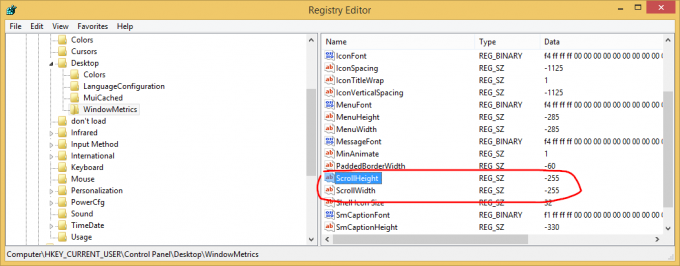 Modifiez ces valeurs et définissez-les sur quelque chose entre -100 et -1000, où
Modifiez ces valeurs et définissez-les sur quelque chose entre -100 et -1000, où
-100 signifie une barre de défilement plus fine
-1000 signifie une barre de défilement plus épaisse/plus large. - Déconnectez-vous de votre bureau et reconnectez-vous.
C'est ça!
Dans l'exemple suivant, j'ai rendu mes barres de défilement plus petites que la valeur par défaut :
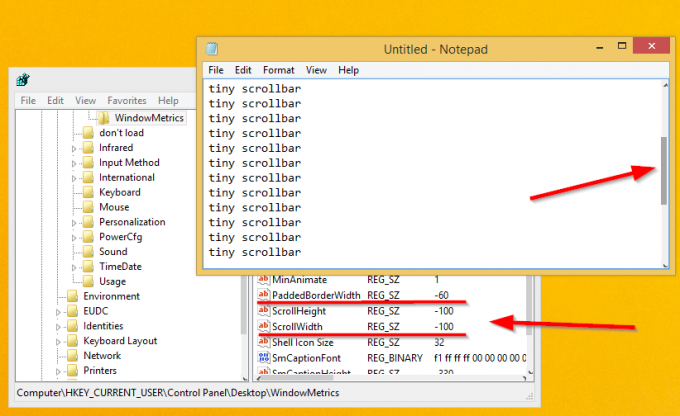
Vous pourriez également être intéressé par la façon de réduire la taille des bordures de fenêtre épaisses dans Windows 8 et Windows 8.1. Dans ce cas, veuillez vous référer à mon Petite application Windows Borders.
